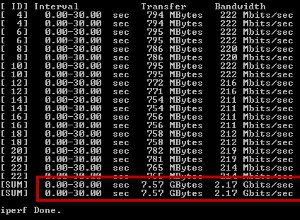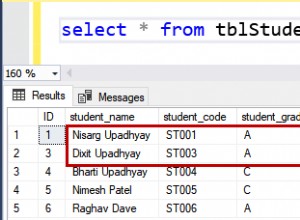Въведение
Този урок представя инструментите за обратно инженерство на MySQL в софтуера MySQL Workbench, които могат да се използват за обратно проектиране на съществуваща схема на база данни в релационен и логически модел. Помислете за типичен процес на разработване на база данни, който започва с изискванията на бизнес потребителя, които се моделират като модел на взаимоотношения на обекти, състоящ се от обекти, атрибути, идентификатори и връзки. Този E-R модел след това се трансформира в релационен модел, състоящ се от релации, атрибути, ключове и външни ключове. Релационният модел може да бъде имплементиран в релационна база данни като набор от таблици, колони и ограничения, включително ограничения за уникален, първичен и външен ключ.
Може да се натъкнем на ситуации, в които имаме вече внедрена схема на релационна база данни, но липсва оригиналният релационен модел или модел на релация на обект, който е бил използван за проектиране на базата данни. В тези ситуации може да успеем да създадем отново модела E-R чрез обратно инженерство на модела от схемата на базата данни. За да постигнем това, трябва да предприемем следните стъпки:
- Свържете схемата на базата данни и идентифицирайте всички съществуващи таблици, техните колони и техните ограничения за първичен и външен ключ.
- Създайте релационния модел, който съответства на съществуващия набор от таблици и ограничения.
- Изведете модела E-R от релационния модел.
Предварителни условия
Преди да започнете този урок, уверете се, че сте изтеглили и инсталирали MySQL Workbench.
Ще ви трябват и идентификационните данни (име на хост, порт, име на услуга, потребителско име и парола) за примерната схема на база данни „HR“ (или друга) MySQL.
Следните стъпки бяха извършени с помощта на MySQL Workbench 6.3 Community Edition на Windows 7, свързана с примерна схема за човешки ресурси в база данни на MySQL.
Създайте нова връзка с базата данни MySQL
Преди да работите с която и да е MySQL база данни, е полезно първо да настроите необходимите връзки към целевите сървъри и схемите на базата данни. След като бъдат запазени в MySQL Workbench, те могат да бъдат извикани бързо, за да продължат да работят.
За да започнете, издърпайте надолу менюто База данни и изберете Управление на връзки. Попълнете ново име на връзка, име на хост (използвайте localhost, ако MySQL работи на вашия локален компютър), порт (3306) и потребителско име.
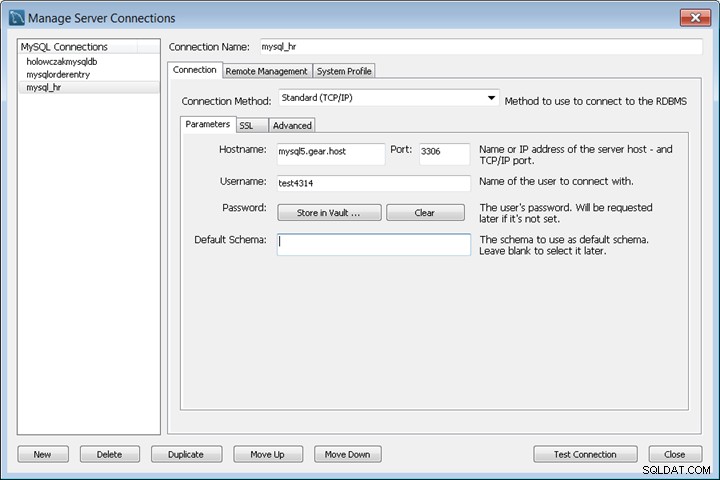
Щракнете върху Тест на връзката бутон и въведете паролата. Уверете се, че тестът е успешен. Запазете новата връзка с базата данни.
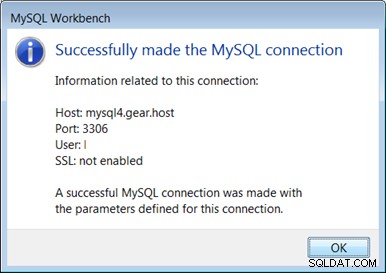
След като връзките към базата данни са тествани и запазени, процесът на обратното инженерство може да започне. това е описано на следващата страница.
Обратно проектиране на MySQL схема на база данни
За да започнете обратното инженерство, издърпайте надолу менюто База данни и изберете елемента от менюто Обратно инженерство.
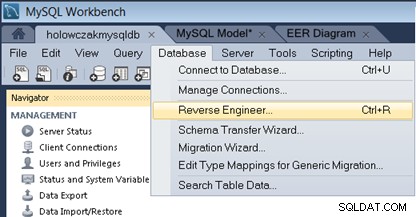
Изберете връзката за съхранявана база данни и/или попълнете параметрите на връзката, за да се свържете с целевата MySQL база данни. Когато приключите, щракнете върху Напред бутон.
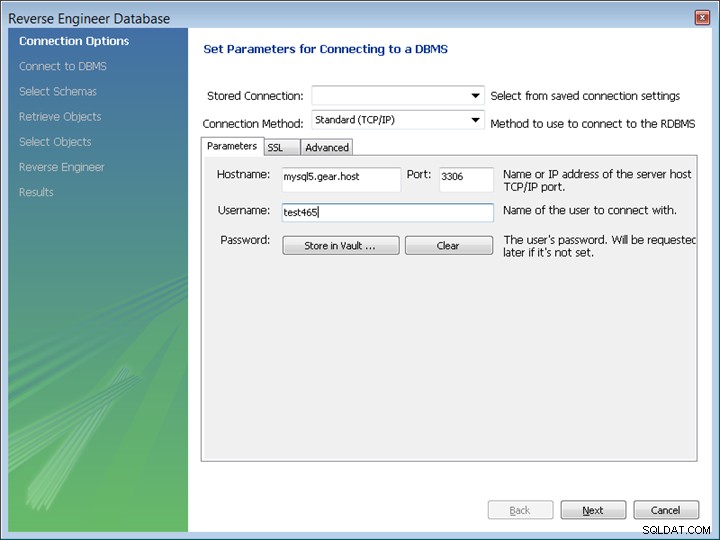
Помощникът за обратно инженерство ще направи заявка към базата данни и ще извлече схемите и информацията за таблицата. Щракнете върху Напред бутон, за да продължите.
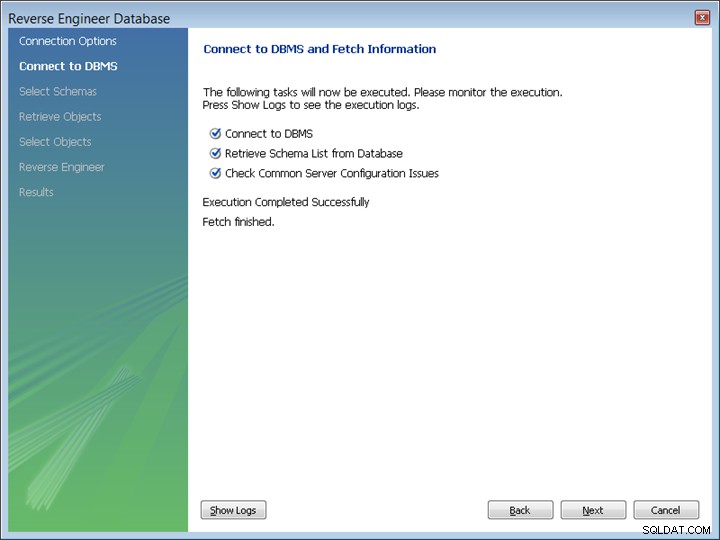
Поставете отметка върху схемата на базата данни, която искате да импортирате. Щракнете върху Напред бутон, когато приключите.
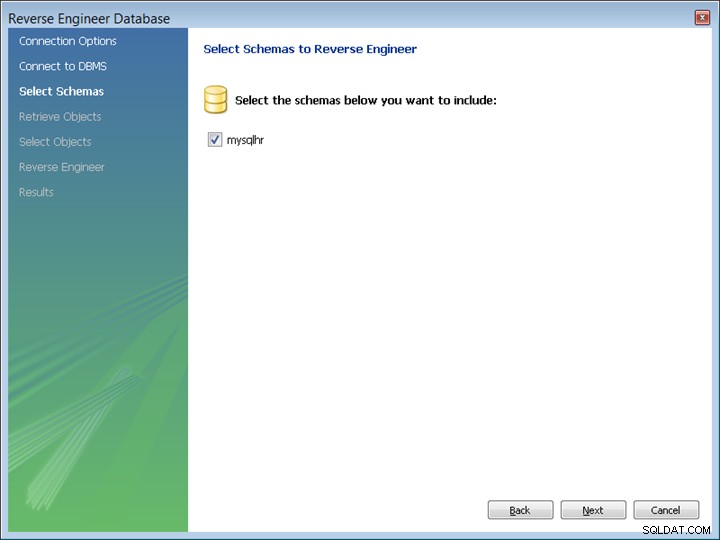
Всички обекти на базата данни ще бъдат извлечени. Щракнете върху Напред бутон, за да продължите.
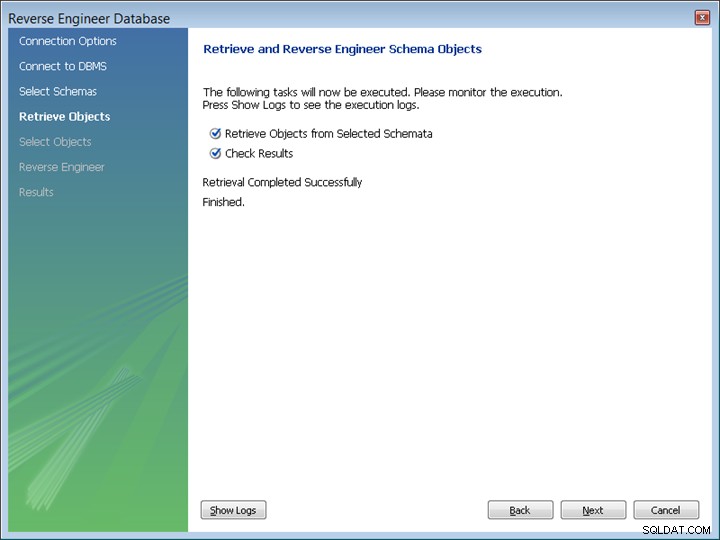
Следващата стъпка ще бъде да филтрирате обекта, ако е необходимо. Щракнете върху бутона Покажи филтър и включете или изключете таблици, ако е необходимо. За този урок тази стъпка ще бъде пропусната. Кликнете върху Изпълнение бутон, за да продължите.
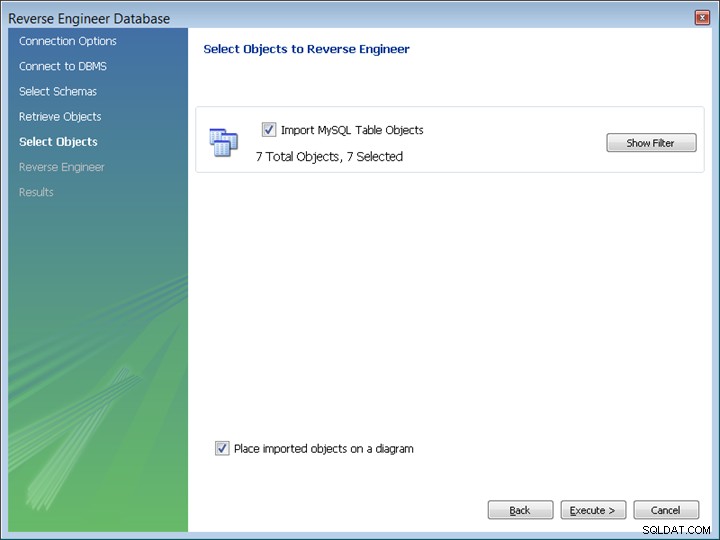
В този момент ще бъдат извършени стъпките на обратното инженерство. Щракнете върху Напред бутон, за да видите резултатите.
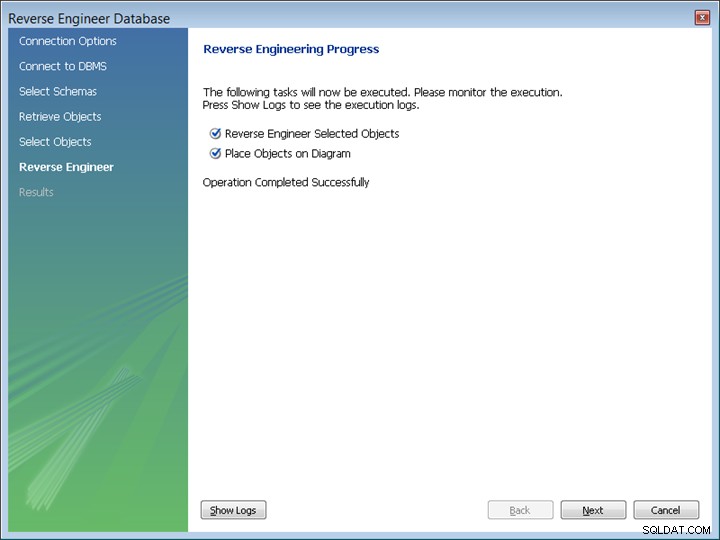
Трябва да се появи екранът Резюме. Щракнете върху Край бутон, за да излезете от съветника.
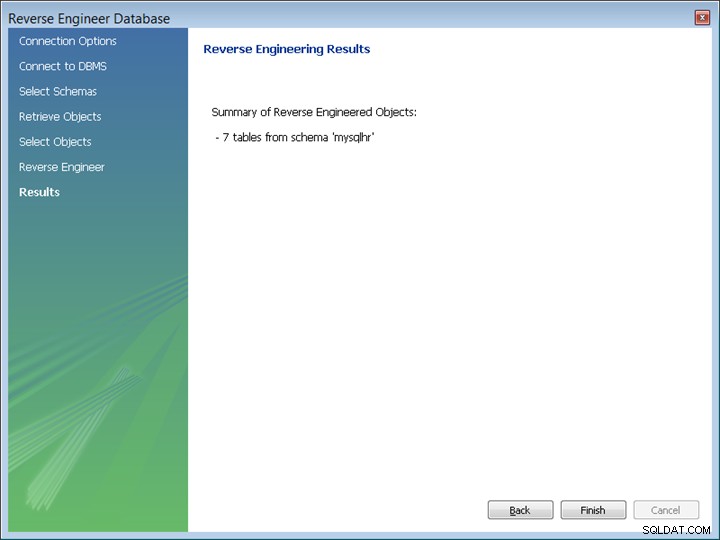
Таблиците трябва да се появят на диаграмата. Имайте предвид, че това е диаграма на физическо ниво, показваща ограничения на първичния и външния ключ, присъстващи в схемата на базата данни.

В този момент всички промени, направени в диаграмата, като добавяне на връзка или добавяне на колона към таблица, могат да бъдат запазени и ще бъдат отразени обратно в схемата на базата данни на MySQL.
Редактиране на MySQL таблица с помощта на диаграмата
За да редактирате таблица, щракнете с десния бутон върху таблицата и изберете Редактиране от изскачащото меню.
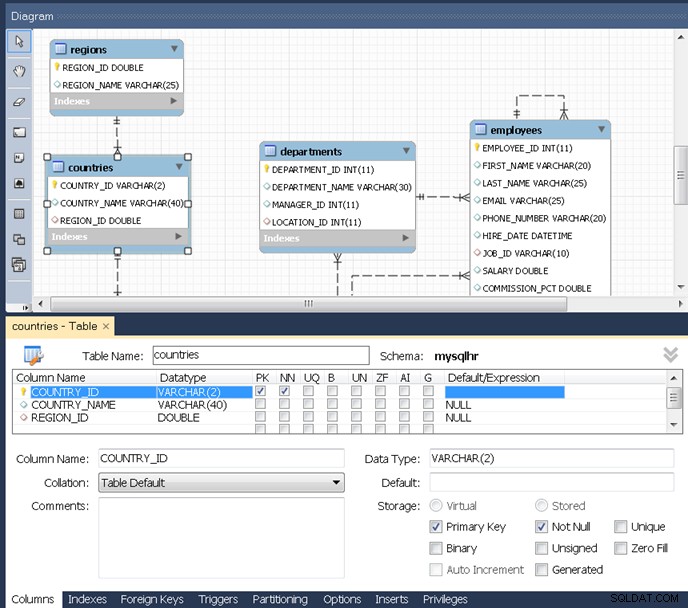
Използвайте иконите от лявата страна на диаграмата, за да добавите текст, изображения, нови таблици, изгледи или други обекти към диаграмата.
Промяна на нотацията на диаграмата
Използваните нотации на диаграмата на MySQL Workbench по подразбиране могат да се променят от менюто Модел. За да използвате различна нотация, като Пачи крак или UML, издърпайте надолу менюто Модел, маркирайте Нотация на обекта и след това изберете Класически от падащото меню.
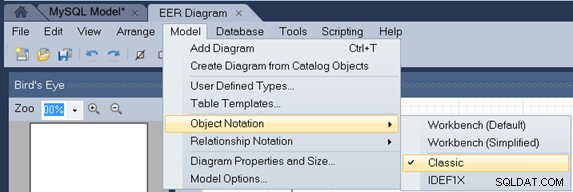
За да покажете UML нотация, издърпайте отново менюто Модел, маркирайте Нотация на връзката и след това изберете UML от падащото меню.
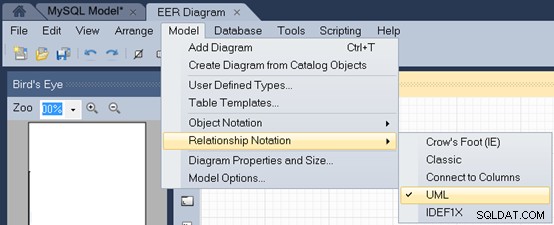
Нотацията на диаграмата вече трябва да се показва като UM :
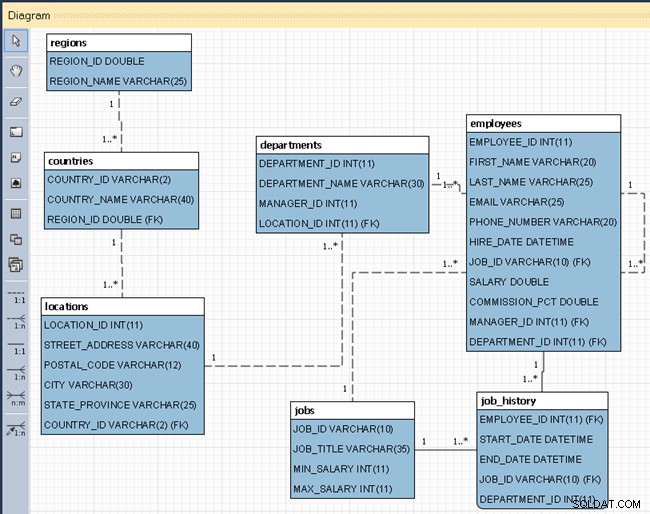
За да скриете типовете данни, надолу от менюто Модел и изберете елемента от менюто Опции на модела.
Изберете категорията Диаграма от лявата страна и след това премахнете отметката от квадратчето за Показване на типовете колони. Може също да се наложи да премахнете отметката от опцията Използване на стандартни настройки от глобалните настройки в долната част на този диалогов прозорец.
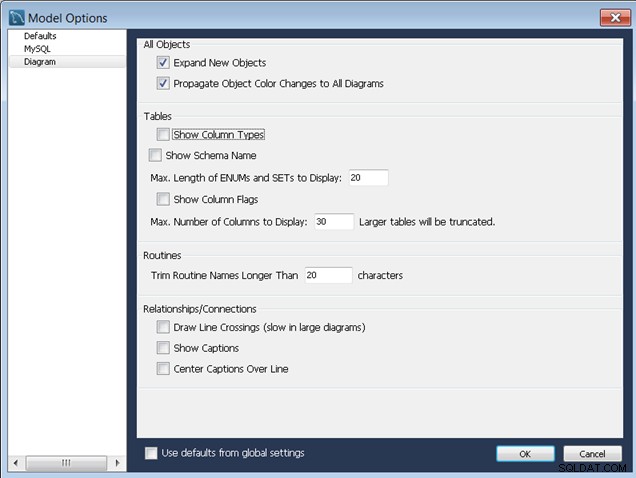
Щракнете върху OK бутон, за да затворите диалоговия прозорец Опции на модела и диаграмата трябва да бъде променена:
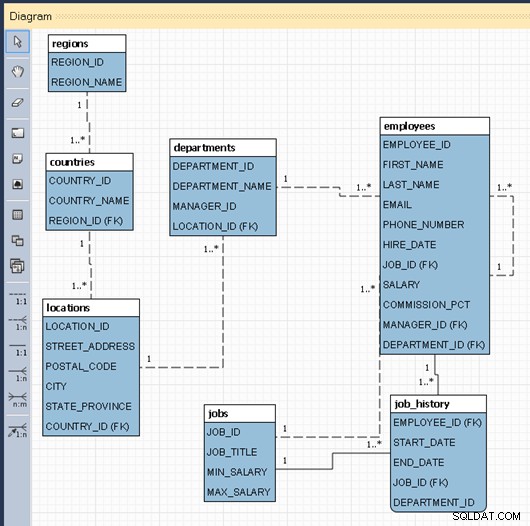
Запазване на модела и диаграмата на MySQL
За да запазите диаграмата, издърпайте менюто File и изберете Save Model
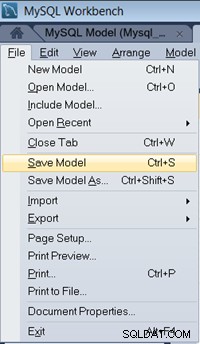
Придвижете се до подходяща папка и дайте име на модела. Щракнете върху Запазване бутон, за да запазите модела.